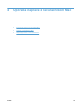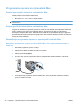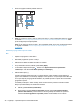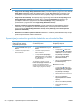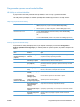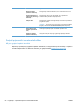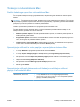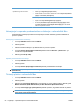HP Color LaserJet Enterprise CP5520 User Guide
Mac OS X 10.5 in 10.6
Uporabite enega od teh načinov.
1. V meniju Datoteka kliknite možnost Natisni.
2. Kliknite gumb Page Setup (Priprava strani).
3. Izberite izdelek in nato ustrezni nastavitvi za možnosti Paper Size (Velikost
papirja) in Orientation (Usmerjenost).
1. V meniju Datoteka kliknite možnost Natisni.
2. Odprite meni Paper Handling (Ravnanje s papirjem).
3. Na območju Destination Paper Size (Velikost ciljnega papirja) kliknite
polje Scale to fit paper size (Prilagodi velikosti papirja) in nato izberite
velikost na spustnem seznamu.
Ustvarjanje in uporaba prednastavitev za tiskanje v računalnikih Mac
Prednastavitve za tiskanje uporabite za shranjevanje trenutnih nastavitev gonilnika tiskalnika za
ponovno uporabo.
Ustvarjanje prednastavitve za tiskanje
1. V meniju Datoteka kliknite možnost Natisni.
2. Izberite gonilnik.
3. Izberite nastavitve tiskanja, ki jih želite shraniti za ponovno uporabo.
4. V meniju Presets (Vnaprejšnje nastavitve) kliknite možnost Save As... (Shrani kot ...) in
vnesite ime za prednastavitev.
5. Kliknite gumb OK (V redu).
Uporaba prednastavitev za tiskanje
1. V meniju Datoteka kliknite možnost Natisni.
2. Izberite gonilnik.
3. V meniju Presets (Vnaprejšnje nastavitve) izberite prednastavitev za tiskanje.
OPOMBA: Za uporabo privzetih nastavitev gonilnika tiskalnika izberite možnost Standard
(Standardno).
Tiskanje platnic z računalniki Mac
1. V meniju Datoteka kliknite možnost Natisni.
2. Izberite gonilnik.
3. Odprite meni Cover Page (Platnica) in nato izberite, kje naj se natisne platnica. Kliknite gumb
Before Document (Pred dokumentom) ali After Document (Za dokumentom).
4. V meniju Cover Page Type (Vrsta platnice) izberite sporočilo, ki ga želite natisniti na platnico.
OPOMBA: Za tiskanje prazne platnice izberite možnost Standard (Standardno) v meniju
Cover Page Type (Vrsta platnice).
54 Poglavje 4 Uporaba naprave z računalnikom Mac SLWW